魔兽争霸3打开不是全屏 魔兽争霸无法全屏怎么解决
在玩家们热爱的游戏魔兽争霸3中,有时会遇到一个问题:游戏打开后并不是全屏显示,这给玩家带来了不便,而且有些玩家还遇到了无法全屏的情况,这更加影响了游戏体验。为了解决这些问题,我们需要找到合适的方法来调整游戏的显示设置,让游戏能够完美地全屏显示。接下来我们将介绍一些解决方法,帮助玩家解决魔兽争霸3无法全屏的困扰。
具体步骤:
1.首先需要知道自己电脑的分辨率(以win10为例):桌面右键鼠标,依次选择【显示设置】——【显示】——【高级显示设置】。如此得知自己电脑显示的分辨率为:1920*1080,以便后续设置使用。


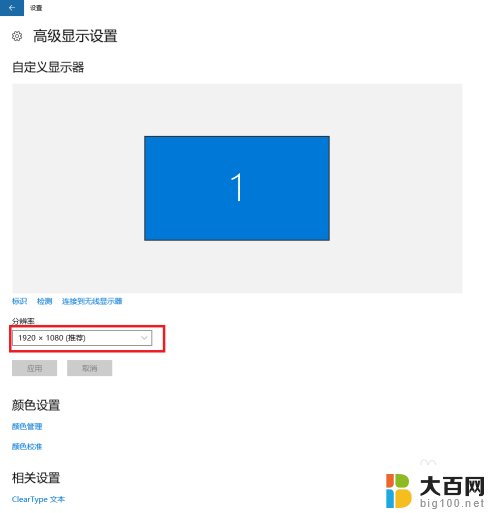
2.打开电脑的开始运行,或直接快捷键WIN+R,跳出“运行”对话框,并输入regedit,点击确定。
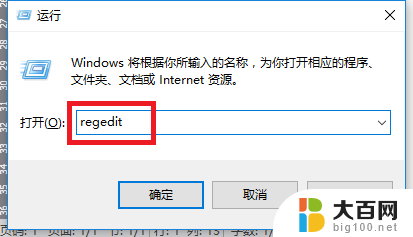
3.之后跳出“注册编辑表”对话框,依次逐个找到“HKEY_CURRENT_USER\Software\Blizzard Entertainment\Warcraft III\Video”。
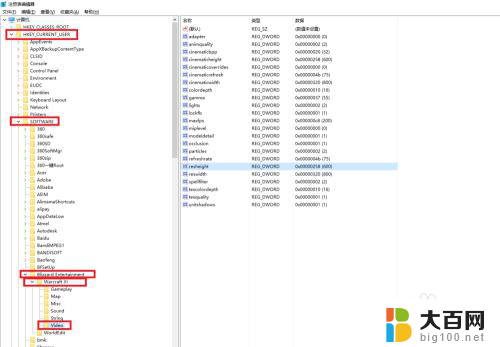
4.在Video中找到【reswidth】和【resheight】。
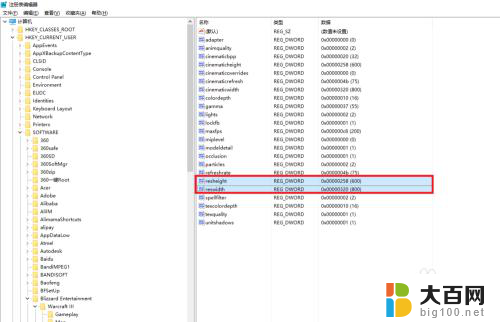
5.双击【reswidth】,跳出对话框“编辑DWORD值”。首先选择【十进制】,并将数值改为您电脑分辨率中的宽度值,如本文示例的1920。

6.双击【resheight】,跳出对话框“编辑DWORD值”。首先选择【十进制】,并将数值改为您电脑分辨率中的高度值,如本文示例的1080。
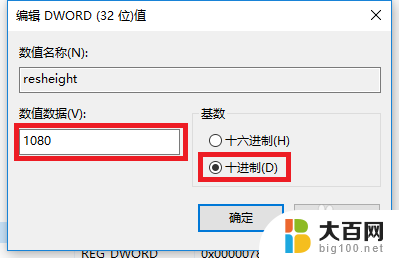
7.重启war3魔兽争霸,游戏已全屏!!!

以上是关于如何打开魔兽争霸3不是全屏的全部内容,如果有任何疑问,用户可以参考小编的步骤进行操作,希望这对大家有所帮助。
魔兽争霸3打开不是全屏 魔兽争霸无法全屏怎么解决相关教程
- 魔兽争霸3冰封王座两边黑屏 魔兽争霸屏幕两边有黑边怎么调整
- 魔兽争霸3冰封王座怎么无限金币 魔兽争霸3冰封王座无限能量秘籍
- 魔兽争霸显示内存不足 魔兽争霸3内存不足导致游戏崩溃
- 星际争霸2中文设置 星际争霸2中文设置方法
- cs全屏设置 CS1.6打开后不能全屏的解决办法
- wow启动没反应 魔兽世界点击开始游戏没有反应怎么解决
- 九字魔方怎么还原 九宫格魔方解法步骤心得体会
- wps打开工作表内全是乱码 wps打开工作表乱码解决方法
- wps我的表格打开全是绿色怎么弄 wps表格打开全是绿色的解决方法
- wps文件打印不全怎么办 wps文件打印不全的解决办法
- winds自动更新关闭 笔记本电脑关闭自动更新方法
- 怎样把windows更新关闭 笔记本电脑如何关闭自动更新
- windows怎么把软件删干净 如何在笔记本上彻底删除软件
- 苹果笔记本windows系统怎么看配置 怎么查看笔记本的配置信息
- windows系统卡死 笔记本卡顿怎么办
- window键盘关机 笔记本怎么用快捷键直接关机
电脑教程推荐